如何将excel表调整为夜晚护眼模式 win10系统如何设置excel表护眼色
经验直达:
- win10系统如何设置excel表护眼色
- 如何将excel表调整为夜晚护眼模式
一、win10系统如何设置excel表护眼色
- 右击屏幕左下角的“windows”按钮,从弹出的快捷菜单中选择“运行”命令,在打开的“运行”对话框中 , 输入“regedit”命令,点击确定 ,
- 在打开的注册表编辑器窗口中,依次定位到:HKEY_CURRENT_USERControl PanelDesktopColors 。
- 双击window键,可见其默认值为“255 255 255” 。将其值改成“202 234 206” , 并单击“确定”按钮继续 。
- 然后,再注销重新登陆计算机即可 。然后打开word文档或者其他文档即可发现背景色变为了护眼绿 。
二、如何将excel表调整为夜晚护眼模式
- 打开一个excel表格,如图 。
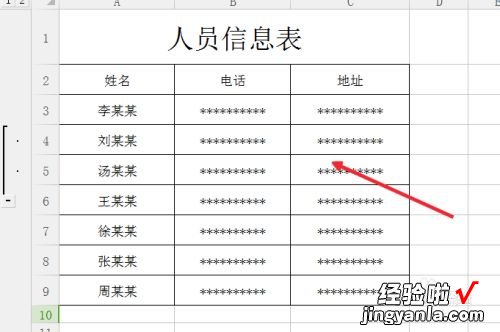
请点击输入图片描述
- 然后找到视图菜单,如图 。

请点击输入图片描述
- 在视图菜单下找到护眼模式,如图 。
【如何将excel表调整为夜晚护眼模式 win10系统如何设置excel表护眼色】
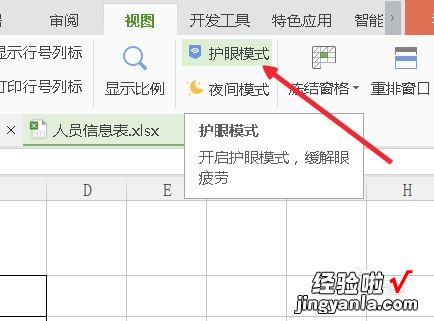
请点击输入图片描述
- 然后我们发现整个表格都会呈现如图较为舒缓的色调 , 如图 。
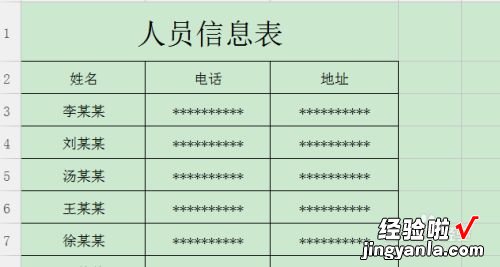
请点击输入图片描述
- 接着我们单击夜间模式,如图 。
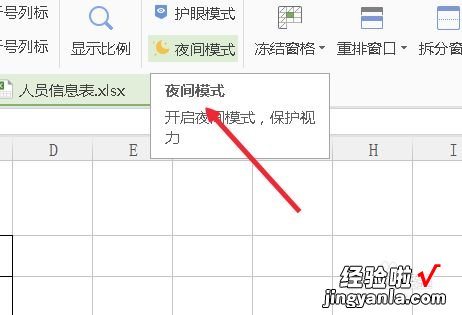
请点击输入图片描述
- 这时候excel表格就会呈现暗灰色,在夜间或者较暗的环境下,不刺眼并且键盘也会相对看的清楚一些 。如图 。
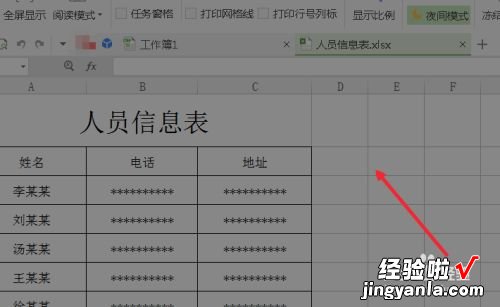
请点击输入图片描述
- 如果需要更方便的打开或者关闭这些模式,也可以在表格右下角点击对应的按钮 , 如图 。

请点击输入图片描述
